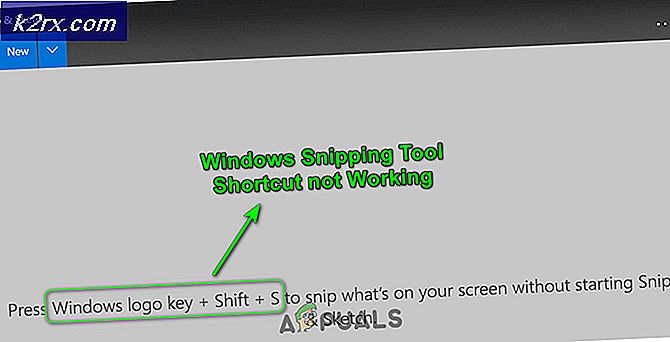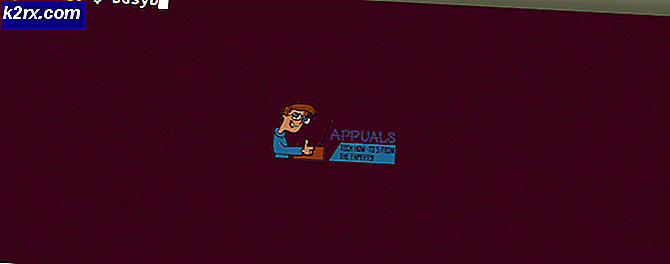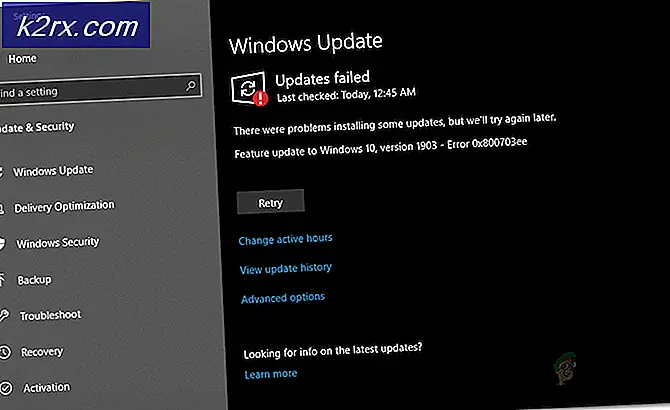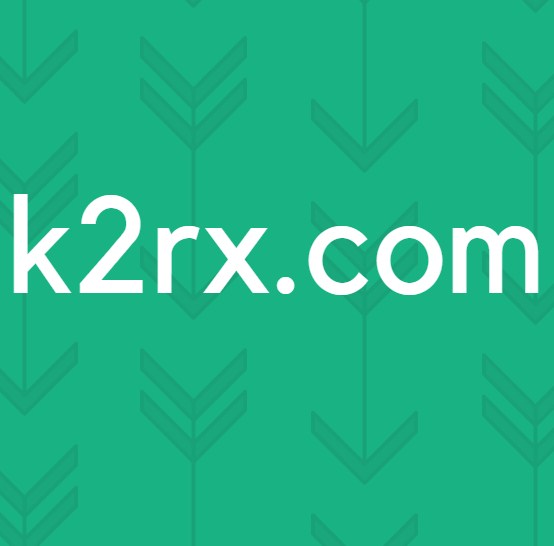So beheben Sie den Hulu-Fehlercode P-DEV320
Einige Hulu-Benutzer berichten, dass sie regelmäßig mit dem Hulu-Fehlercode P-DEV320 wenn Sie versuchen, Inhalte von diesem Dienst zu streamen. In den meisten Fällen tritt dieser Fehler nach Dutzenden von Minuten innerhalb der Show auf. Wenn betroffene Benutzer versuchen, die Wiedergabe nach diesem Fehler fortzusetzen, wird ihnen innerhalb weniger Sekunden derselbe Fehlerbildschirm angezeigt.
Wir haben dieses spezielle Problem gründlich untersucht und es hat sich herausgestellt, dass es verschiedene Gründe gibt, warum Sie diesen speziellen Fehlercode erwarten können. Hier ist eine kurze Liste potenzieller Täter:
Methode 1: Überprüfen auf Serverprobleme
Bevor Sie eine der unten aufgeführten Fehlerbehebungen ausprobieren, sollten Sie zunächst sicherstellen, dass dieser Fehlercode aufgrund eines weit verbreiteten Serverproblems, das auf Ihrer Seite nicht behoben werden kann, nicht angezeigt wird.
Wie es in der Vergangenheit passiert ist, sehen Sie vielleicht die Hulu Fehlercode P-DEV320Nachricht, wenn Hulu-Server derzeit für Benutzer in Ihrer Nähe nicht erreichbar sind. Wenn dieses Szenario zutrifft, sollten Sie zunächst den offiziellen Kanälen folgen, um zu überprüfen, ob ein Problem mit dem Hauptdienst von Hulu vorliegt.
Es gibt mehrere Möglichkeiten, dies zu überprüfen. Wenn Sie den schnellsten Router wünschen, verwenden Sie Dienste wie DownDetektor oder Ausfall.Bericht und sehen Sie, ob andere Benutzer, die in Ihrer Nähe leben, derzeit dasselbe Problem melden.
Wenn Sie feststellen, dass andere Benutzer in Ihrer Nähe das gleiche Problem melden, sollten Sie auch die offizieller Twitter-Account von Hulu und prüfen Sie, ob es eine offizielle Ankündigung zum Serverproblem gibt.
Falls die obige Untersuchung kein Serverproblem ergeben hat, besteht die Möglichkeit, dass eine der folgenden Methoden das Problem behebt.
Hinweis: Wenn Sie gerade ein Serverproblem entdeckt haben, funktioniert keine der unten aufgeführten potenziellen Fehlerbehebungen für Sie. In diesem Fall können Sie nur warten, bis die beteiligten Entwickler das Problem auf ihrer Seite beheben.
Wenn es also keine Beweise für ein weit verbreitetes Serverproblem gibt, fahren Sie mit der nächsten möglichen Fehlerbehebung unten fort.
Methode 2: Neustart / Zurücksetzen Ihres Routers
Falls Sie damit begonnen haben, sicherzustellen, dass Sie nicht mit einer Inkonsistenz zu kämpfen haben, die durch ein Serverproblem begünstigt wird, ist der nächste wahrscheinlichste Schuldige, den Sie untersuchen sollten, Ihr Router. Laut einigen betroffenen Benutzern a TCP oder IP-Inkonsistenz kann auch der Hauptkatalysator dafür sein Hulu-Fehlercode P-DEV320.
Wenn dieses Szenario möglicherweise anwendbar ist (insbesondere wenn Sie ähnliche Probleme mit anderen Diensten haben), können Sie das Problem höchstwahrscheinlich auf zwei Arten beheben:
- A. Neustart Ihres Routers – Dieser Vorgang aktualisiert die aktuellen TCP- und IP-Daten, die Ihr Router oder Modem derzeit verwendet, ohne dass zugrunde liegende Änderungen vorgenommen werden, die sich auf zukünftige Interaktionen auswirken. Wenn dieses Problem jedoch durch einen fehlerhaften IP-Bereich verursacht wird, garantiert ein Neustart Ihres Routers nicht, dass Ihnen ein neuer IP-Bereich gewährt wird.
- B. Zurücksetzen Ihres Routers – Dies ist eine dauerhaftere Art der Fehlerbehebung, die das Potenzial hat, einige der dauerhaften Routereinstellungen zu löschen, die Sie zuvor festgelegt haben. Sobald der Reset-Vorgang abgeschlossen ist, werden alle Ports auf der Whitelist, blockierte Geräte und sogar gespeicherte PPPoE-Anmeldeinformationen gelöscht.
Idealerweise sollten Sie mit einem einfachen Router-Reset beginnen und nur den dauerhafteren Router-Reset-Vorgang durchführen, falls das Problem weiterhin besteht.
A. Neustart Ihres Routers
Wenn Sie nichts tun möchten, was bleibende Spuren hinterlässt, ist ein einfacher Neustart der ideale Einstieg. Dadurch wird das Entfernen sensibler Daten wie PPPoE-Anmeldeinformationen, Ports auf der Whitelist und blockierte Geräte vermieden.
Ein einfacher Neustart löscht nur die TCP (Übertragungskontrollprotokoll) und IP (Internetprotokoll) temporäre Daten Ihrer aktuellen Netzwerkverbindung, ohne sensible Daten zu berühren.
Wenn die P-DEV320Wenn ein Fehler auftritt, weil etwas in Ihren temporären Netzwerkdateien verwurzelt ist, sollte dieser Vorgang das Problem beheben.
Um einen Router-Reset durchzuführen, suchen Sie das Einschalten / Ausschalten) -Taste auf Ihrem Netzwerkgerät. Wenn Sie es finden, drücken Sie es einmal, um Ihren Router auszuschalten, und warten Sie dann eine volle Minute, um sicherzustellen, dass die Leistungskondensatoren vollständig entladen sind.
Hinweis: Während Sie warten, sollten Sie auch das Netzkabel von der Steckdose trennen, an die es gerade angeschlossen ist.
Wenn der Reset-Vorgang abgeschlossen ist, schließen Sie das Netzkabel wieder an und versuchen Sie erneut, Inhalte von Hulu zu streamen, um zu sehen, ob das Problem jetzt behoben ist.
Falls das gleiche Problem weiterhin auftritt, fahren Sie mit dem nächsten möglichen Fix unten fort.
B. Zurücksetzen Ihres Routers
Wenn ein einfacher Neustart für Sie nicht ausreicht, sollten Sie mit einem Router-Reset fortfahren, um sicherzustellen, dass eine Router-Einstellung das Problem nicht tatsächlich verursacht.
Bevor Sie diesen Vorgang starten, müssen Sie jedoch sicherstellen, dass Sie verstehen, was dieser Vorgang für Sie bewirkt. Wenn Ihr ISP PPPoE (Point-to-Point Protocol over Ethernet) verwendet, gehen Ihre Anmeldeinformationen verloren, sobald der Reset-Vorgang abgeschlossen ist. Sie benötigen sie, um den Internetzugang wiederherzustellen).
Darüber hinaus wird Ihr Router beim Zurücksetzen alle auf der Whitelist aufgeführten Ports, blockierten Geräte, die am Zugriff auf das Netzwerk gehindert werden, weitergeleitete Ports usw. „vergessen“.
Sobald Sie die Konsequenzen verstanden haben und bereit sind, einen Reset-Vorgang einzuleiten, suchen Sie zunächst nach der Reset-Taste auf der Rückseite Ihres Geräts.
Um einen Reset-Vorgang einzuleiten, drücken und halten Sie mit einem spitzen Gegenstand die Reset-Knopf 10 Sekunden lang oder bis Sie bemerken, dass alle vorderen LEDs gleichzeitig blinken – Dies ist die Bestätigung, dass der Vorgang erfolgreich ausgeführt wurde.
Nachdem der Vorgang abgeschlossen ist, fügen Sie die PPPoE-Anmeldeinformationen bei Bedarf erneut hinzu, um den Internetzugang herzustellen, und prüfen Sie, ob das Problem jetzt behoben ist.
Methode 3: Löschen Sie Ihre Browser-Cookies (falls zutreffend)
Wenn dieses Problem nur auf einem PC auftritt, wenn Sie versuchen, bestimmte Inhalte von Hulu zu streamen, haben Sie es höchstwahrscheinlich mit einem Cache- oder Cookie-Problem zu tun. Benutzer, die sich in der gleichen Situation befanden, haben berichtet, dass es ihnen endlich gelungen ist, das Problem zu beheben, indem sie den Cache und die Cookies im Zusammenhang mit Hulu löschen.
Die genauen Anweisungen dafür unterscheiden sich jedoch je nach verwendetem Browser. Glücklicherweise können Sie es sich leichter machen, indem Sie einen Leitfaden zusammenstellen, der Ihnen zeigt, wie es geht Cache und Cookies in den gängigsten Browsern löschen (nach ihrem Marktanteil).
Befolgen Sie die entsprechenden Anweisungen, um die Cookies und den Cache Ihres Browsers zu löschen, und prüfen Sie dann, ob das Problem behoben ist.
Falls Sie immer noch mit dem gleichen stecken Hulu-Fehlercode P-DEV320Auch nachdem Sie die temporären Dateien Ihres Browsers gelöscht haben, fahren Sie mit dem nächsten möglichen Fix unten fort.
Methode 4: Kontaktaufnahme mit dem Hulu-Support
Für den Fall, dass Sie alle oben genannten potenziellen Fixes befolgt haben und immer noch bei demselben stecken P-DEV320Fehler, Ihre einzige Möglichkeit besteht jetzt darin, sich mit einem Hulu-Support-Mitarbeiter in Verbindung zu setzen und ihn um eine Untersuchung zu bitten.
Sie können dies tun, indem Sie ein Support-Ticket auf ihrem . öffnen offizielle Support-Seite.
Sobald Sie sich auf der Support-Seite befinden, stellen Sie zunächst sicher, dass Sie mit demselben Hulu-Konto angemeldet sind, mit dem Sie auf Streaming-Probleme stoßen.
Nachdem Sie endgültig einem Support-Agenten zugewiesen wurden, müssen Sie wahrscheinlich eine Reihe vordefinierter Schritte zur Fehlerbehebung durchlaufen, bevor der Agent Ihre personalisierten Daten, die in seinem Cloud-Dienst gespeichert sind, endgültig zurücksetzt. Mehrere betroffene Benutzer haben berichtet, dass dies die einzige Möglichkeit war, das Hulu-Streaming ohne Unterbrechung wieder aufzunehmen P-DEV320Error.